چگونه با ابزار Cut Profile جزئیات مقاطع را در Revit بهبود دهیم؟
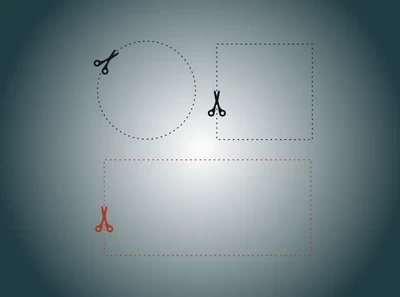
ابزار Cut Profile در رویت (Revit) به کاربران این امکان را میدهد تا نمای برشخورده (cut) یک عنصر را بهطور دستی اصلاح و تغییر دهند. این ابزار بهویژه برای اصلاح و بهبود گرافیک نمای برش در عناصر مانند دیوارها، سقفها، ستونها و دیگر عناصر معماری و سازهای در یک نما یا مقطع استفاده میشود.
آنچه در این مقاله میخوانید
نحوه دسترسی به ابزار Cut Profile
به تب View در ریبون بالای صفحه بروید. در قسمت Graphics، روی گزینه Cut Profile کلیک کنید.
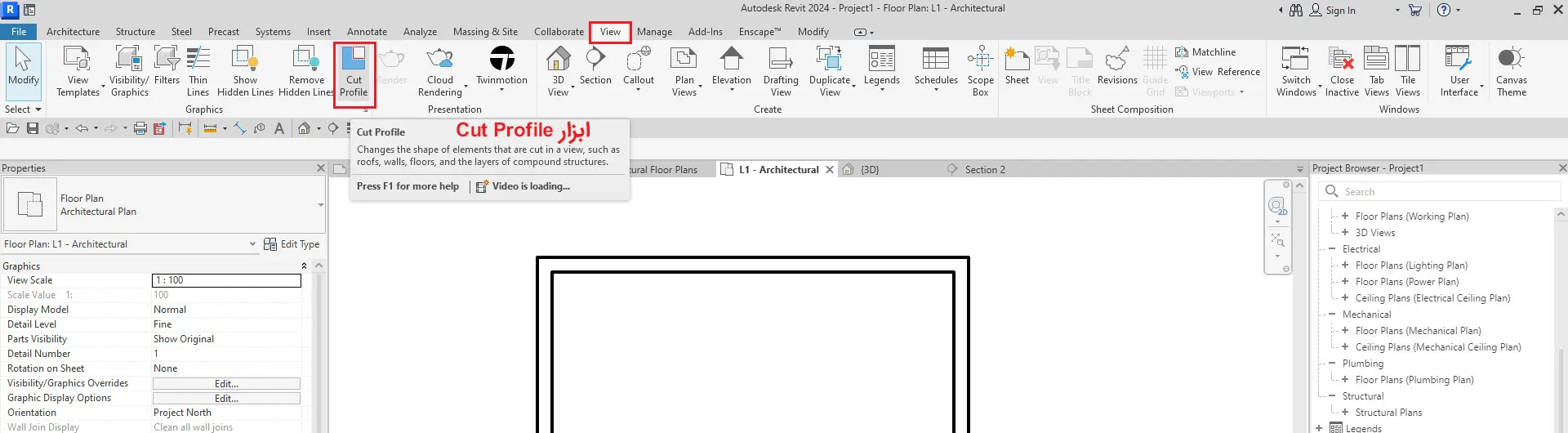
مراحل استفاده از ابزار Cut Profile
انتخاب نما یا مقطع: ابتدا باید در نمایی که میخواهید از ابزار Cut Profile استفاده کنید (مانند پلان، نما یا برش)، قرار داشته باشید.
انتخاب عنصر: پس از فعالسازی ابزار، روی عنصری که میخواهید نمای برش آن را تغییر دهید، کلیک کنید. این عنصر میتواند یک دیوار، ستون، تیر یا هر المانی باشد که قابلیت برش در آن وجود دارد. در این حالت نرم افزار به شما این امکان را میدهد که یک سطح و یا لبه مرز بین سطوح را انتخاب کنید.
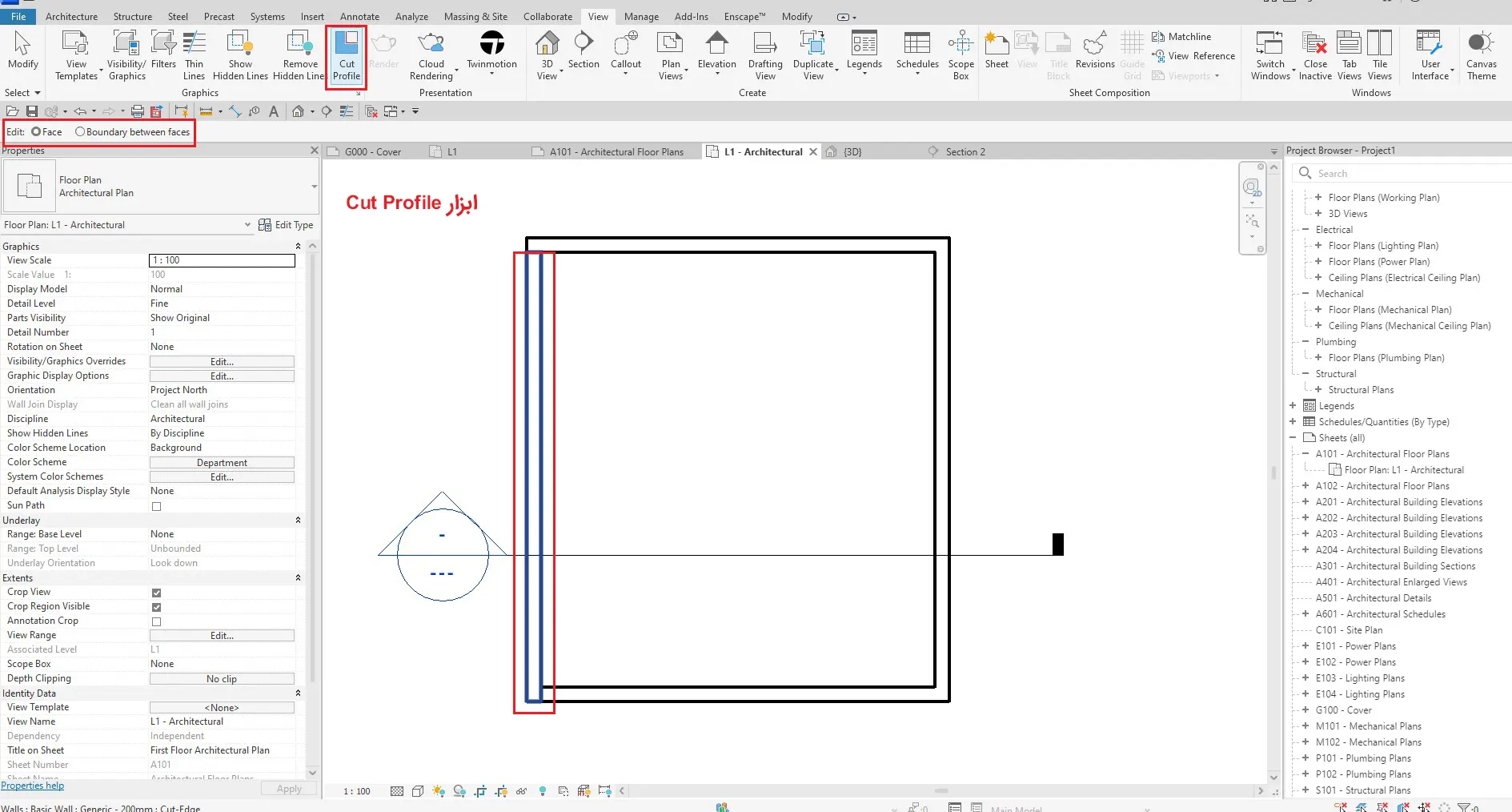
ویرایش نمای برش: پس از انتخاب عنصر، امکان ویرایش پروفایل برش عنصر برای شما فراهم میشود. میتوانید با استفاده از ابزارهای رسم (مانند خط، منحنی و …) نمای مقطع را به دلخواه تغییر دهید.
قابلیتها و کاربردهای Cut Profile
- تغییر شکل نمای برش: ابزار Cut Profile به شما امکان میدهد تا شکل و جزئیات نمای برش را با استفاده از ابزارهای ترسیم مانند خطوط و منحنیها تغییر دهید.
- جزئیات بیشتر: از این ابزار میتوان برای نمایش جزئیات بیشتر در برشهای پیچیده مانند اتصالات، لایههای مواد یا اصلاح هندسه عناصر استفاده کرد.
- نمایش سفارشی: میتوانید با این ابزار، قسمتهایی از برش را سفارشیسازی کنید تا دقیقتر به خواستههای شما و نیازهای طراحی پاسخ دهد.
تنظیمات Cut Profile
- پس از فعال کردن ابزار Cut Profile، مجموعهای از ابزارهای رسم مانند Line، Arc، Spline و ابزارهای Modify برای شما در دسترس خواهد بود.
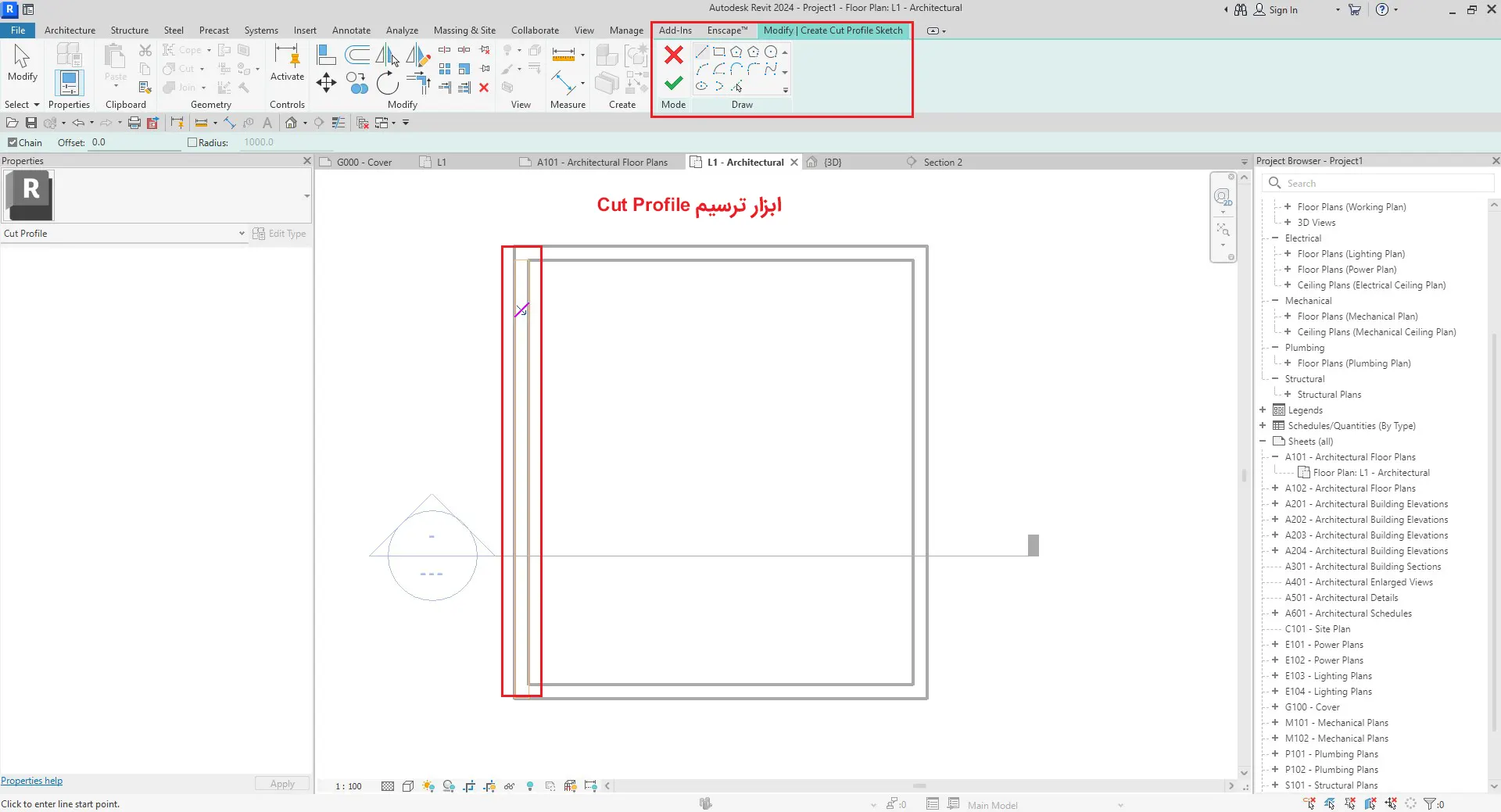
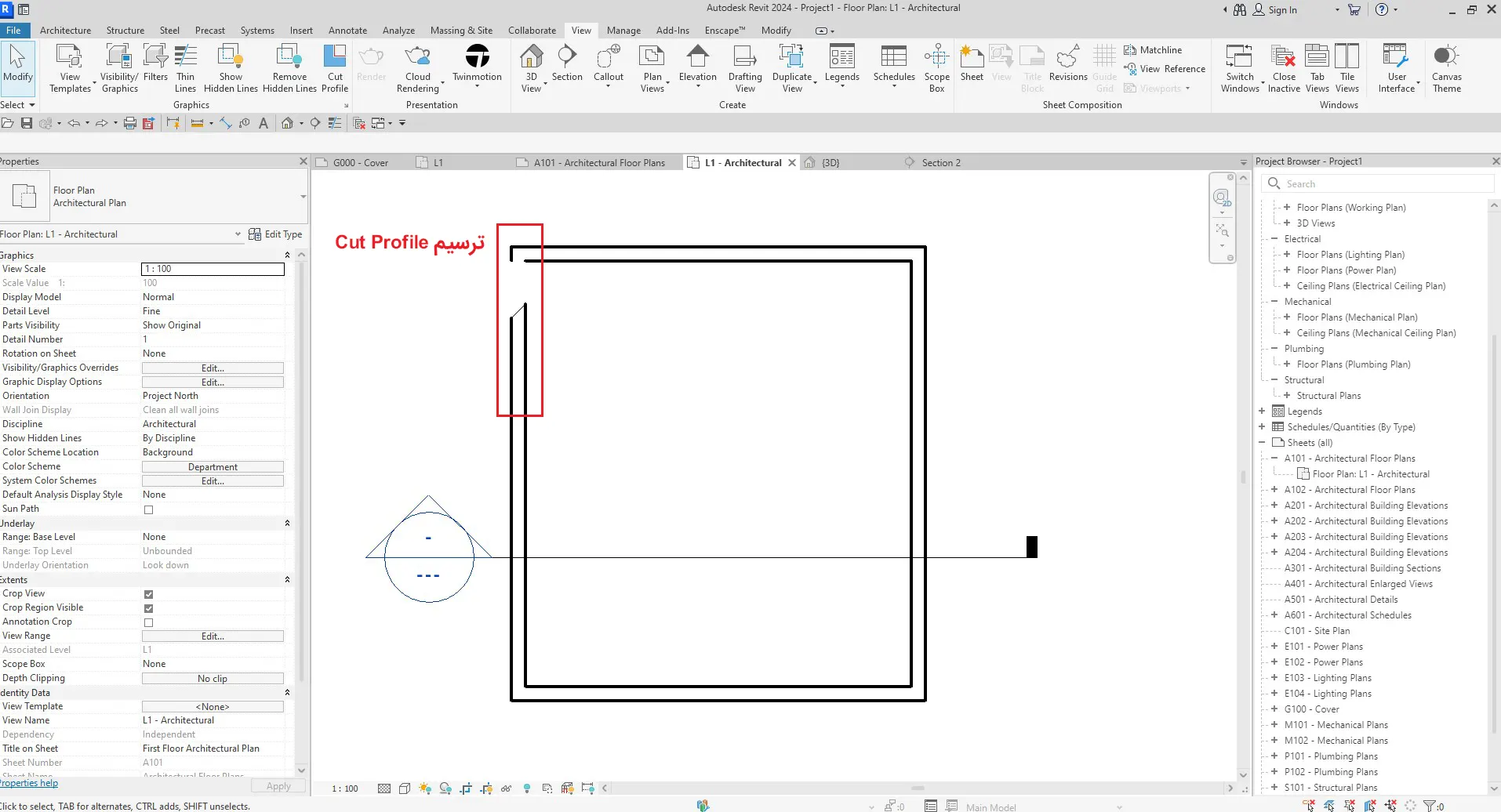
- با انتخاب هر کدام از این ابزارها، میتوانید تغییرات گرافیکی دلخواه خود را روی پروفایل برش اعمال کنید.
نکات کلیدی:
- این تغییرات فقط در همان نمای برش یا نمایی که در آن اعمال شدهاند، نمایش داده میشوند و بر دیگر نماها یا مدلهای سهبعدی تأثیری ندارند.
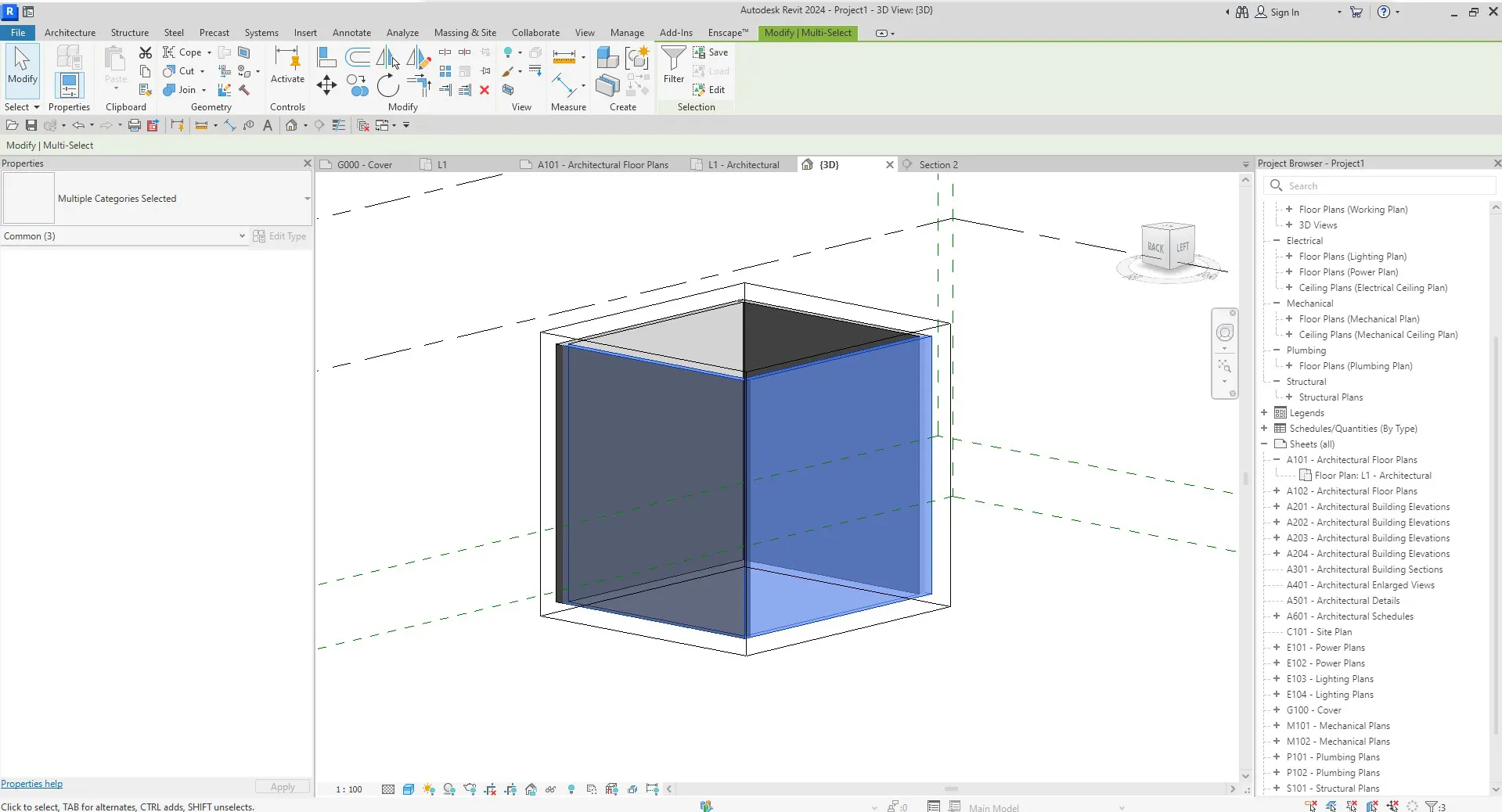
- میتوانید در برشهای مختلف یک عنصر، تغییرات متفاوتی اعمال کنید بدون اینکه تغییری در مدل اصلی رخ دهد.
کاربردهای معمول Cut Profile
اصلاح گرافیکی عناصر در نماها یا برشها.
- بهبود نمایش گرافیکی اتصالات و جزئیات در مقاطع.
- استفاده در نقشههای اجرایی برای ایجاد نمایشهای دقیقتر و واضحتر.
با استفاده از ابزار Cut Profile در رویت میتوانید کنترل بیشتری بر ظاهر نقشهها و نحوه نمایش جزئیات برشها در Revit داشته باشید و طراحیهای گرافیکی بهتری ارائه دهید.